CARA SETTING DAN KONFIGURASI DASAR MIKROTIK - MIKROTIK TUTORIAL Part 2
RANGKUMAN CARA SETTING / KONFIGURASI DASAR MIKROTIK - MIKROTIK TUTORIAL Part 2
-Buat bridge-LAN
 |
| Membuat bridge untuk LAN |
Bridge > Add Bridge > Briddge-LAN > Apply
-isi Bridge LAN ke Port yang mau diisi jaringan local (divideo Port 2)
-WLAN setting Bridge-LAN
8. Konfigurasi IP address Untuk LAN
-Tambahkan IP Adresss /24 interface Bridge LAN
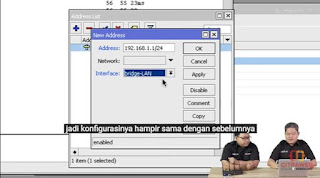 |
| Setting IP Static |
-Sesuaikan IP laptop Ke DHCP (IP>DHCP SERVER > DHCP SETUP> Next terus)
-Pilih Interface Bridge LAN
9. Konfigurasi NAT
Pergi Ke MENU IP –>Firewall –>NAT
 |
| Konfigurasi NAT |
Out interface : Bridge WAN
Hal yang bisa di terapkan :
A.Qos : Limiter
 |
| Membuat QOS Lewat Simple queue |
Simple queue>target>bandwith > Apply
B.Security: Keamanan
 |
| Mematikan Service Port yang tidak Perlu |
Lewat Cek IP Services (matikan yang tidak Perlu)
C. Wireless/ WIFI
Menu Wireless (Mode
Acces Point bridge AP Bridge)
Frequency 5785-
Buat security wireless (password) Security Profile
 |
| Security Untuk AP bridge |
Security profile (ganti nama SSID)
D.Jika Menggunakan PPOPE client
Interface – add –PPOPE Client (interface : Bridge WAN)
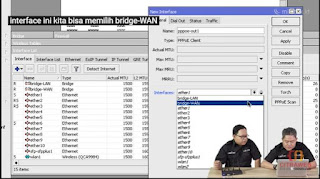 |
| Konfigurasi PPOPE |
Dial OUT
User & Password Tanya Provider ( Centang :use Peer DNS)
Pasang NAT (Out Interface :PPOPE) action : Masquarede Lalu Apply
E.Layanan Hotspot
Buat Bridge-Hotspot
Pasang port yang mau hotspot ke interface Bridge-Hotspot
IP>Hotspot
Set hotspot ke interfacenya bridge-Hotspot
NB: Jika Winbox Mengalami Putus-Putus Koneksi Jangan Login Ke Mac-Address tetapi coba Login lewat IP ya Teman Teman karena lebih Stabil
untuk update otomatis Mikrotik :
pergi ke Menu
System > Package > Check For Updates
 |
| Menu Update Fitur Mikrotik |
Untuk belajar lebih jauh Tentang Mikrotik Bisa Dilihat Di Link Berikut :
https://www.youtube.com/c/MikrotikIndonesiaCitraweb
SEKIAN DARI SAYA TEMAN, SELEBIHNYA MOHON MAAF JIKA ADA KEKURANGAN TERIMA KASIH (っ◔◡◔)っ





Komentar
Posting Komentar